向日葵遠程控制軟件個人版是一款免費的遠程控制工具,可以與Windows、Mac、Linux、Android、iOS等多平臺設備進行相互控制。能夠通過遠程桌面功能實時查看和操控遠端設備,還能進行遠程文件傳輸、查看攝像頭等操作。提供高清流暢的遠程桌面,輕松完成辦公、娛樂中的各種操作。
向日葵遠程控制軟件優勢
真彩4:4:4
最大限度地保留色彩準確性和清晰度,1:1還原被控色彩
最高8K分辨率
遠控PC可最高8K30幀,超清呈現被控畫面
同步被控鼠標樣式
主控同步顯示PS、3DMax的鼠標樣式與本地操作
數位板映射
支持手寫筆壓感手繪,實現筆尖的輕重輸入
向日葵遠程控制怎么使用
識別碼遠控
(1)如你需要接受臨時遠程協助,可將“本機識別碼”發送給對方;
(2)輸入設備識別碼可快速發起遠程連接。
「注意」
通過識別碼方式遠控,若無被控端設備驗證碼,需等對方主動點擊【接受】才可連接成功。
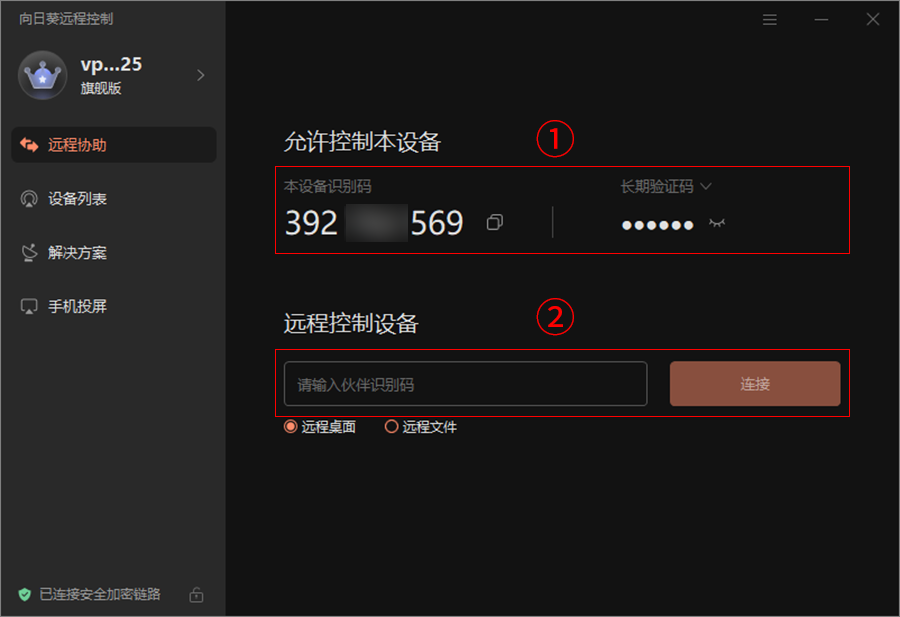
(3)控制端使用識別碼向被控端發起遠控時,被控端設備可以在懸浮角標處,更改控制端的相關操作權限,如:
①允許/禁止鍵鼠
②允許/禁止同步剪貼板內容
③允許/禁止通過剪貼板和拖拽傳輸文件
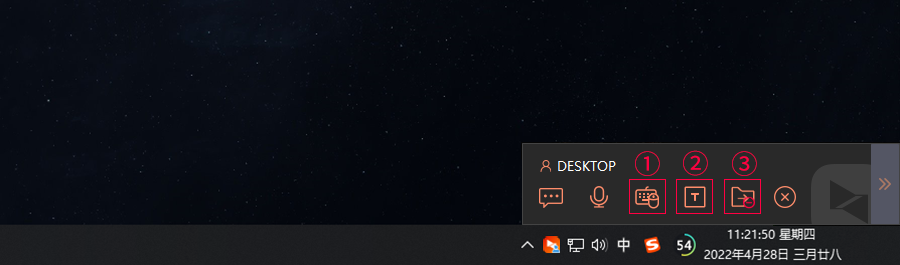
設備列表遠控
桌面控制
在【設備列表】找到被控設備,選擇【桌面控制】,經過驗證后即可操控遠端設備桌面。

攝像頭
遠程查看遠端設備所連接的攝像頭(若設備為手機,則可查看手機攝像頭畫面)現場畫面,可靈活切換前后攝像頭。
還支持截圖、錄像、變更橫/豎屏及畫面鏡像等功能。

遠程文件
【遠程文件】功能支持主被雙方設備互傳文件,連接成功后,默認打開本地與遠程計算機的桌面目錄。(點擊查看更多遠程傳輸文件方法)
操作步驟:
(1)在【設備列表】點擊需傳輸文件的設備,右側功能列表選擇【遠程文件】,驗證遠端設備Windows帳戶密碼或訪問密碼;
(2)確認傳輸的文件及接收路徑:
①在左側“本地設備”找到要傳輸的文件
②在右側“遠程設備”選定接收文件的位置
(3)傳輸文件。

支持以下快捷操作:
a)可選擇單個文件/文件夾或者使用CTRL鍵選擇多個文件/文件夾傳輸
b)選中文件后,支持鼠標拖拽文件
c)鼠標右擊對應文件選擇“傳輸”指令,或選中文件后,點擊文件傳輸窗口上方的“傳輸”按鈕
d)文件傳輸過程中支持“取消”和“暫停”操作
向日葵遠程控制軟件適用場景
遠程辦公
·無論身在何處,都可通過向日葵遠程控制公司電腦
·辦公模式智能調節畫質與帶寬,提供低延時的流暢遠程辦公體驗
·支持手機/平板控制,在外也能移動辦公
·搭配遠控鼠標,手機小屏上操作更精準,右鍵/拖拽操作更方便
遠程設計
·切換高清模式,智能化算法優化圖像傳輸效率
·高清呈現畫面細節、滿足設計師遠程制圖時的高畫質需求
·同步被控鼠標光標樣式,與本地操作無差別
遠程游戲
·游戲模式采用毫秒級響應內核,Windows控Windows高達144幀
·啟用被控端指針后,輕松切換3D游戲視角,如在本地暢玩操作
·手機控制電腦操作,擺脫蹲守電腦前掛機的局面
遠程手機教學
·支持遠控Android手機及iOS手機(iOS需搭配向日葵UUPro)
·千里之外也能幫父母解決手機設置問題,刪除垃圾軟件
上一篇:愛思遠控免費版
下一篇:TeamViewer(遠程控制)




 360解壓縮軟件2023
360解壓縮軟件2023 看圖王2345下載|2345看圖王電腦版 v10.9官方免費版
看圖王2345下載|2345看圖王電腦版 v10.9官方免費版 WPS Office 2019免費辦公軟件
WPS Office 2019免費辦公軟件 QQ瀏覽器2023 v11.5綠色版精簡版(去廣告純凈版)
QQ瀏覽器2023 v11.5綠色版精簡版(去廣告純凈版) 下載酷我音樂盒2023
下載酷我音樂盒2023 酷狗音樂播放器|酷狗音樂下載安裝 V2023官方版
酷狗音樂播放器|酷狗音樂下載安裝 V2023官方版 360驅動大師離線版|360驅動大師網卡版官方下載 v2023
360驅動大師離線版|360驅動大師網卡版官方下載 v2023 【360極速瀏覽器】 360瀏覽器極速版(360急速瀏覽器) V2023正式版
【360極速瀏覽器】 360瀏覽器極速版(360急速瀏覽器) V2023正式版 【360瀏覽器】360安全瀏覽器下載 官方免費版2023 v14.1.1012.0
【360瀏覽器】360安全瀏覽器下載 官方免費版2023 v14.1.1012.0 【優酷下載】優酷播放器_優酷客戶端 2019官方最新版
【優酷下載】優酷播放器_優酷客戶端 2019官方最新版 騰訊視頻播放器2023官方版
騰訊視頻播放器2023官方版 【下載愛奇藝播放器】愛奇藝視頻播放器電腦版 2022官方版
【下載愛奇藝播放器】愛奇藝視頻播放器電腦版 2022官方版 2345加速瀏覽器(安全版) V10.27.0官方最新版
2345加速瀏覽器(安全版) V10.27.0官方最新版 【QQ電腦管家】騰訊電腦管家官方最新版 2024
【QQ電腦管家】騰訊電腦管家官方最新版 2024 360安全衛士下載【360衛士官方最新版】2023_v14.0
360安全衛士下載【360衛士官方最新版】2023_v14.0